Como recuperar o acesso ao disco rígido, corrigir o erro de não conseguir abrir o disco rígido

Neste artigo, mostraremos como recuperar o acesso ao seu disco rígido em caso de falha. Vamos acompanhar!
O ASUS GX1000 Eagle Eye é o primeiro mouse para jogos hardcore produzido pela ASUS estrelando sua marca Republic of Gamers. Foi lançado em 2012 e o que surpreende neste modelo é o tempo que sobreviveu neste mercado tão competitivo. Hoje ainda está sendo vendido, e muitas pessoas compram e revisam em lojas online. É por isso que decidimos rever este veterano e fornecer uma perspectiva moderna sobre o que ele tem a oferecer. Como o ASUS GX1000 Eagle Eye se compara aos mouses para jogos modernos? Ainda é uma boa escolha para o jogador moderno? Leia esta resenha para descobrir:
Conteúdo
Desembalando o mouse para jogos ASUS ROG GX1000 Eagle Eye
O mouse para jogos ASUS ROG GX1000 Eagle Eye vem em uma caixa bastante grande, feita de papelão preto premium. Na parte superior da caixa, tudo o que você pode ver é o grande logotipo vermelho e prateado da Republic of Gamers.
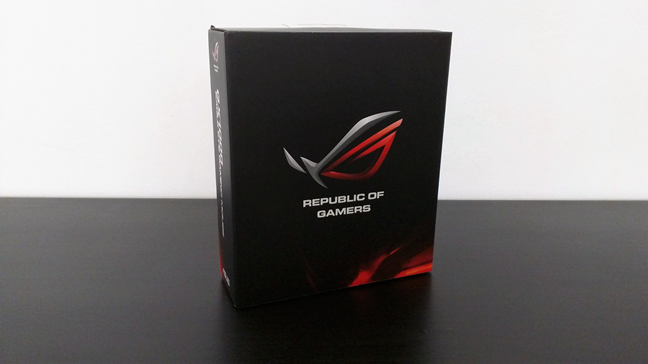
ASUS ROG GX1000
Na parte de trás da caixa, há muitas informações impressas: você conhece o nome do dispositivo que acabou de comprar, suas principais especificações e recursos essenciais e o que seus vários botões fazem.

ASUS ROG GX1000
Levante a tampa superior da caixa e você poderá ver o mouse para jogos ASUS ROG GX1000 Eagle Eye dentro de uma camada de plástico transparente adicional.

ASUS ROG GX1000
O conteúdo da caixa inclui o mouse, sua garantia e um guia de início rápido.
ASUS ROG GX1000
Desembalar o mouse para jogos ASUS ROG GX1000 Eagle Eye é uma experiência gratificante da qual você vai gostar.
Especificações de hardware
O mouse ASUS ROG GX1000 Eagle Eye usa um sensor óptico a laser com velocidade de rastreamento de até 8200 dpi e aceleração de 30g. A resolução do sensor pode ser ajustada pelo usuário, para tomar qualquer valor de 50 a 8200 dpi. Por padrão, o mouse tem quatro níveis de DPI diferentes, definidos como 800 dpi (nível 1), 1600 dpi (nível 2), 3200 dpi (nível 3) e 5600 dpi (nível 4).

ASUS ROG GX1000
Para facilitar a alternância entre os quatro níveis de resolução, você também obtém uma chave DPI na parte superior do mouse, abaixo da roda de rolagem.

ASUS ROG GX1000
Além dos botões esquerdo e direito do mouse, o ASUS ROG GX1000 Eagle Eye também possui mais três no lado esquerdo, onde reside o polegar se você for destro. Todos os botões encontrados no mouse são programáveis, incluindo esses três. O mouse se conecta ao seu computador por meio de um cabo trançado que termina com um plugue USB 2.0. Ele possui uma taxa de polling USB de até 1000 Hz, que você também pode personalizar para 500Hz, 250Hz ou 125Hz.

ASUS ROG GX1000
Se você está se perguntando sobre o tamanho do mouse para jogos ASUS ROG GX1000 Eagle Eye, saiba que ele é bem grande: 2,58 polegadas ou 65,5 mm de largura, 5,06 polegadas ou 128,5 mm de comprimento e 1,71 polegadas ou 43,5 mm de altura.
Ele pesa 6,17 onças ou 175 gramas, mas você pode ajustar seu peso e reduzi-lo até 150 gramas, removendo seus pesos adicionais. Cada um desses pesos é de 0,18 onças ou 5 gramas.
O mouse para jogos ASUS ROG GX1000 Eagle Eye suporta oficialmente Windows XP, Windows 7, Windows 8 e Windows 8.1. No entanto, como você verá mais adiante nesta análise, também o usamos com sucesso no Windows 10. Você pode encontrar o conjunto completo de especificações aqui: ASUS ROG GX1000 Eagle Eye Mouse - Especificações .
Usando e jogando com o mouse para jogos ASUS ROG GX1000 Eagle Eye
A ASUS fez um bom trabalho ao dar a este dispositivo uma forma ergonômica. Embora sua aparência não seja das melhores, quando você coloca a mão nela, ela se sente bem. O único requisito é que você não tenha mãos pequenas. Se você fizer isso, este mouse será grande demais para se sentir confortável. Isso é uma consequência do formato do mouse que pede que sua mão fique em uma posição que não é nem um aperto de garra nem um aperto de palma. Está em algum lugar no meio, e pessoas com mãos pequenas (como minha esposa) acham difícil usar este mouse confortavelmente. No entanto, se sua mão estiver acima da média, este mouse se encaixará perfeitamente em você.

ASUS ROG GX1000
Também apreciamos a qualidade de construção deste mouse para jogos. Os botões superior e esquerdo e direito do mouse são feitos de alumínio e têm uma superfície escovada que parece e se sente bem ao mesmo tempo.

ASUS ROG GX1000
Os botões adicionais no lado esquerdo do mouse para jogos ASUS ROG GX1000 Eagle Eye são fáceis de alcançar com o polegar, mas, infelizmente, você provavelmente atingirá involuntariamente o que está mais próximo da sua mesa. A ASUS deve ter conhecido esse problema, então o terceiro botão adicional não faz nada por padrão, pois não há ação associada a ele no software do mouse.

ASUS ROG GX1000
Vire o mouse de cabeça para baixo e você encontrará duas coisas interessantes, além do sensor óptico a laser: um pequeno botão e uma grande forma pentagonal. O pequeno botão é usado para alternar entre os quatro modos de cores de LED disponíveis para as luzes dos lados traseiro esquerdo e direito do mouse. Você pode escolher entre vermelho, verde, laranja e sem luz. No entanto, independentemente da cor escolhida para essas áreas iluminadas do mouse, a roda de rolagem e a chave DPI sempre estarão acesas em vermelho e não há como desativá-las.

ASUS ROG GX1000
A grande forma pentagonal na barriga deste mouse é o suporte de pesos. Você pode removê-lo do corpo do mouse pressionando-o. Depois de retirá-lo, você pode ver, remover ou adicionar pesos conforme desejar. Alguns jogadores preferem que seus mouses sejam mais pesados e tenham maiores acelerações, enquanto outros preferem mouses mais leves, com menos aceleração. É uma coisa boa que o ASUS ROG GX1000 Eagle Eye permite que você escolha o quão pesado você quer que seja.

ASUS ROG GX1000
Nas últimas semanas, usei o mouse para jogos ASUS ROG GX1000 Eagle Eye em alguns jogos como Skyrim, Metro 2033 Redux, Diablo 3 ou Mass Effect Andromeda. O mouse me deixou com uma boa impressão geral, pois foi fácil de configurar do jeito que eu gostava, seu design ergonômico ajudou minha mão a não se cansar mesmo depois de longos períodos de jogo, e o sensor a laser fez seu trabalho de forma admirável.
O mouse para jogos ASUS ROG GX1000 Eagle Eye é um dispositivo sólido com muitos recursos bons e uma boa qualidade de construção. Há apenas uma coisa com a qual não estamos entusiasmados: o GX1000 é muito chamativo para nosso gosto estético. No entanto, essa é uma opinião muito subjetiva, e outros podem desaprovar.
Drivers e softwares
Se você quiser usá-lo como um mouse simples, sem personalizar o que seus botões fazem ou qual resolução DPI usar, basta conectar o ASUS ROG GX1000 Eagle Eye a uma porta USB e ele funcionará. No entanto, se você deseja alterar as configurações de desempenho do mouse ou outros recursos, instale o software oficial da ASUS. A má notícia é que este mouse não suporta o Windows 10 oficialmente. Na página da ASUS você encontrará apenas drivers e software para Windows XP, Windows 7 e Windows 8. Mas, nós tentamos e podemos atestar que os drivers/software para Windows 8 também funcionam no Windows 10. Infelizmente, o software parece e parece desatualizado, mas oferece o básico que qualquer jogador deseja. Você pode configurar, salvar e usar quatro perfis de configurações diferentes e também pode configurar macros se desejar ou precisar.
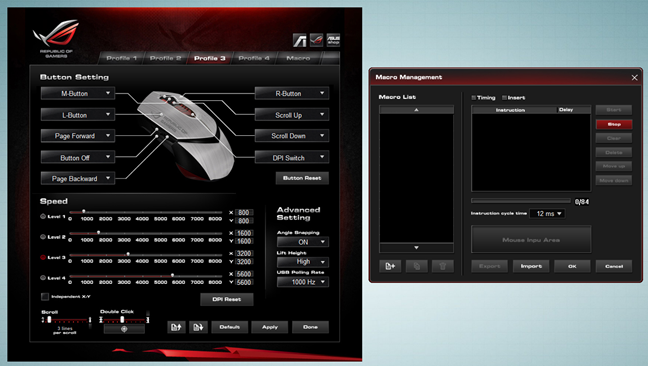
ASUS ROG GX1000
Em cada perfil, você pode escolher o que os botões do mouse fazem, pode definir os níveis de resolução de DPI (de 50 a 8200 dpi para cada nível) e também pode definir algumas configurações mais avançadas, como a altura de elevação ou a taxa de sondagem USB . Mas isso é praticamente tudo o que há a dizer sobre o software incluído.
Infelizmente, o software disponível para configurar o mouse para jogos ASUS ROG GX1000 Eagle Eye está desatualizado e primitivo, e não suporta oficialmente o Windows 10. Em 2012 teria sido ótimo, mas desde então, o ecossistema de software para mouses para jogos evoluiu muito muito.
Prós e contras
Aqui estão algumas das coisas que gostamos no mouse para jogos ASUS ROG GX1000 Eagle Eye:
Há também alguns aspectos negativos que você deve considerar:
Classificação do produto 3/5
Veredito
No geral, estamos satisfeitos com o que o mouse para jogos ASUS ROG GX1000 Eagle Eye tem a oferecer. Mesmo sendo inferior a outros modelos lançados pela ASUS e outras empresas nos últimos anos, ainda tem um ótimo desempenho. Os jogadores apreciarão sua precisão e velocidade, bem como o fato de poderem personalizar seu peso. No entanto, é um mouse grande e não é uma boa combinação para pessoas com mãos pequenas. Também é muito brilhante e blingy para o nosso gosto. Finalmente, seu software parece velho e mal cuidado. Embora ainda seja fabricado e vendido pela ASUS, a empresa não lançou nenhum software oficial do Windows 10 para ele. Felizmente, a versão do Windows 8 funciona bem no sistema operacional mais recente da Microsoft.
Neste artigo, mostraremos como recuperar o acesso ao seu disco rígido em caso de falha. Vamos acompanhar!
À primeira vista, os AirPods parecem fones de ouvido sem fio comuns. Mas tudo mudou quando alguns recursos pouco conhecidos foram descobertos.
A Apple apresentou o iOS 26 – uma grande atualização com um novo design de vidro fosco, experiências mais inteligentes e melhorias em aplicativos familiares.
Os alunos precisam de um tipo específico de laptop para seus estudos. Ele não deve apenas ser potente o suficiente para um bom desempenho na área de estudo escolhida, mas também compacto e leve o suficiente para ser carregado o dia todo.
Adicionar uma impressora ao Windows 10 é simples, embora o processo para dispositivos com fio seja diferente do que para dispositivos sem fio.
Como você sabe, a RAM é um componente de hardware muito importante em um computador, atuando como memória para processar dados e é o fator que determina a velocidade de um laptop ou PC. No artigo abaixo, o WebTech360 apresentará algumas maneiras de verificar erros de RAM usando software no Windows.
As Smart TVs realmente conquistaram o mundo. Com tantos recursos excelentes e conectividade à Internet, a tecnologia mudou a maneira como assistimos TV.
Geladeiras são eletrodomésticos comuns em residências. As geladeiras geralmente têm 2 compartimentos, o compartimento frio é espaçoso e tem uma luz que acende automaticamente toda vez que o usuário o abre, enquanto o compartimento do freezer é estreito e não tem luz.
As redes Wi-Fi são afetadas por muitos fatores além de roteadores, largura de banda e interferência, mas existem algumas maneiras inteligentes de melhorar sua rede.
Se você quiser voltar para o iOS 16 estável no seu telefone, aqui está o guia básico para desinstalar o iOS 17 e fazer o downgrade do iOS 17 para o 16.
Iogurte é um alimento maravilhoso. É bom comer iogurte todos os dias? Quando você come iogurte todos os dias, como seu corpo muda? Vamos descobrir juntos!
Este artigo discute os tipos de arroz mais nutritivos e como maximizar os benefícios para a saúde de qualquer arroz que você escolher.
Estabelecer um horário de sono e uma rotina para dormir, mudar o despertador e ajustar a dieta são algumas das medidas que podem ajudar você a dormir melhor e acordar na hora certa pela manhã.
Alugue, por favor! Landlord Sim é um jogo de simulação para dispositivos móveis para iOS e Android. Você jogará como proprietário de um complexo de apartamentos e começará a alugar um apartamento com o objetivo de reformar o interior do seu apartamento e deixá-lo pronto para inquilinos.
Obtenha o código do jogo Bathroom Tower Defense Roblox e resgate recompensas emocionantes. Elas ajudarão você a melhorar ou desbloquear torres com maior dano.













